wps绘制泪滴形状的操作步骤
 发布于2025-01-11 阅读(0)
发布于2025-01-11 阅读(0)
扫一扫,手机访问
1、打开wps文字,进入编辑界面中。
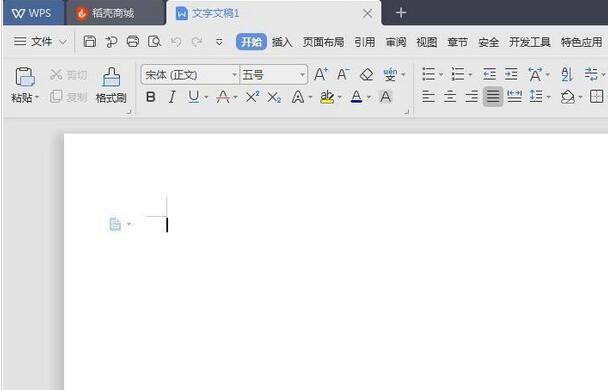
2、点击wps文字的插入菜单。
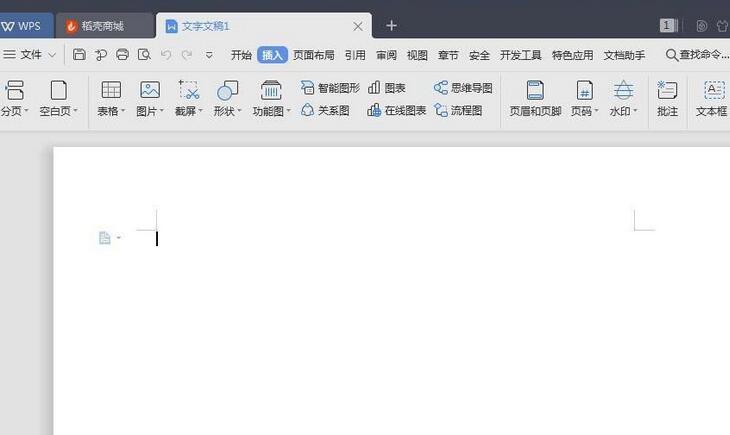
3、在wps文字的工具栏中点击形状。
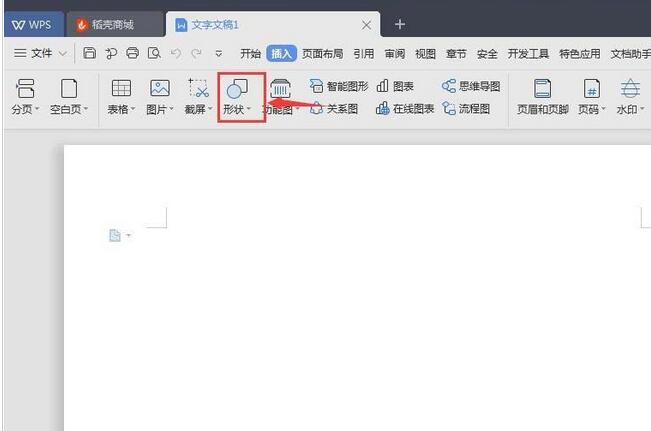
4、在基本形状中找到并点击泪滴形。
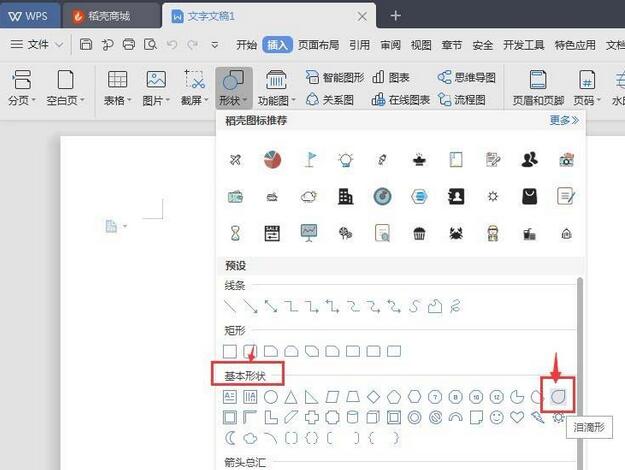
5、按住鼠标左键不放,在编辑区拖动,绘制出一个泪滴形。
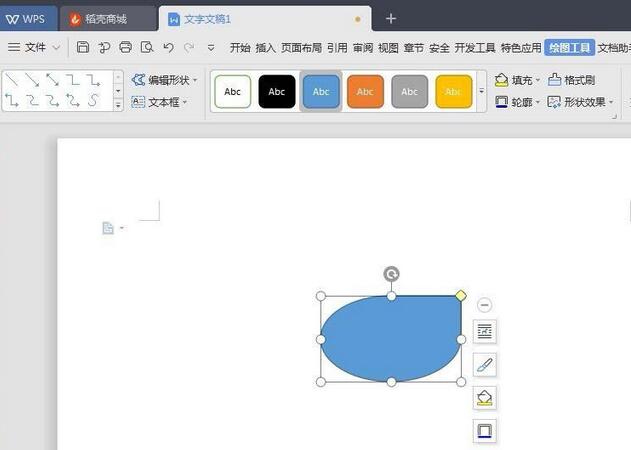
6、在样式中点击一种需要的样式。
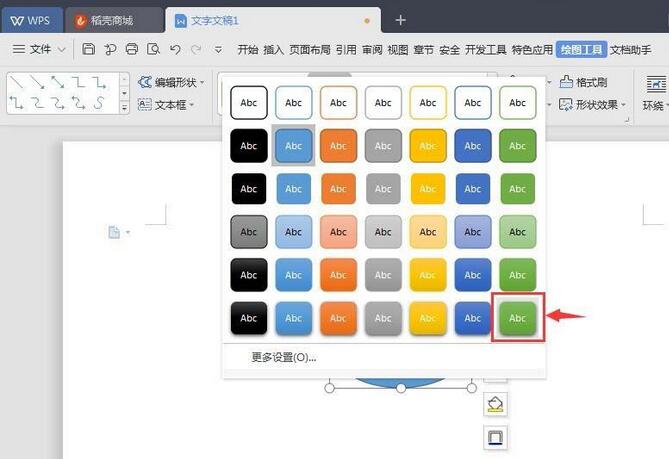
7、用这样的方法,我们就可以在wps文字中绘制一个泪滴形。
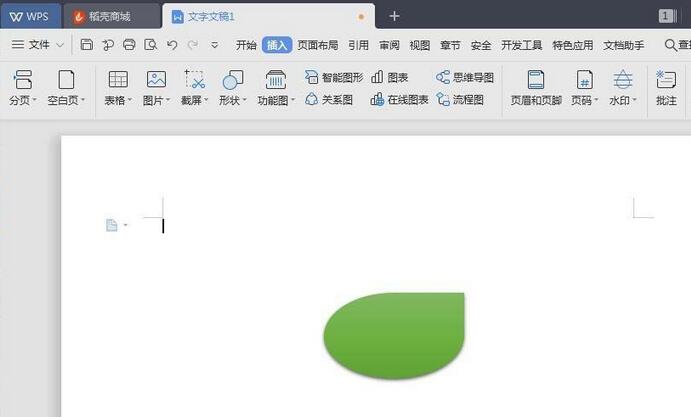
本文转载于:https://xiazai.zol.com.cn/jiqiao/115348.html 如有侵犯,请联系admin@zhengruan.com删除
上一篇:美图秀秀中p眼线的简单方法
下一篇:苹果7plus提升网速的简单步骤
产品推荐
-

售后无忧
立即购买>- DAEMON Tools Lite 10【序列号终身授权 + 中文版 + Win】
-
¥150.00
office旗舰店
-

售后无忧
立即购买>- DAEMON Tools Ultra 5【序列号终身授权 + 中文版 + Win】
-
¥198.00
office旗舰店
-

售后无忧
立即购买>- DAEMON Tools Pro 8【序列号终身授权 + 中文版 + Win】
-
¥189.00
office旗舰店
-

售后无忧
立即购买>- CorelDRAW X8 简体中文【标准版 + Win】
-
¥1788.00
office旗舰店
-
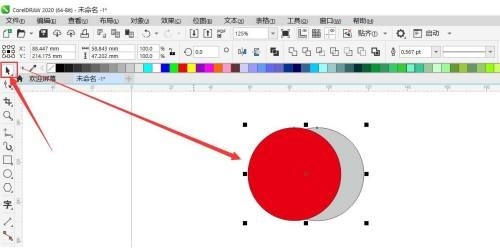 正版软件
正版软件
- coreldraw怎么使用修剪工具_coreldraw使用修剪工具教程
- 1、首先点击工具栏[选择工具]同时选择两个圆形,如图:2、然后在属性栏点击[修剪],如图:3、将红色的形状拉开,露出灰色的新月形月亮,如图:4、最后扩展:被剪的图形一定要在底层。如图被的灰色图形在红色图形下一层。
- 12分钟前 0
-
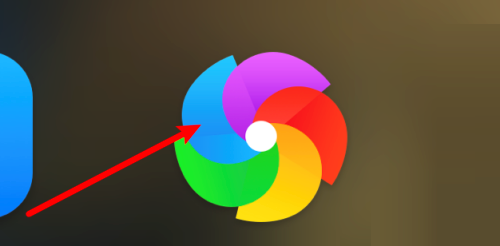 正版软件
正版软件
- 360浏览器 Mac怎么导入HTML文件收藏夹-导入HTML文件收藏夹的方法
- 很多人不知道360浏览器Mac怎么导入HTML文件收藏夹?今日为你们带来的文章是360浏览器Mac导入HTML文件收藏夹的方法,还有不清楚小伙伴和小编一起去学习一下吧。第一步:打开浏览器。第二步:点击上方三横线。第三步:点击设置。第四步:点击个人资料。第五步:点击导入/导出收藏夹。第六步:点击导入收藏夹。第七步:点击HTML文件。第八步:选择文件完成导入即可。
- 22分钟前 360浏览器 0
-
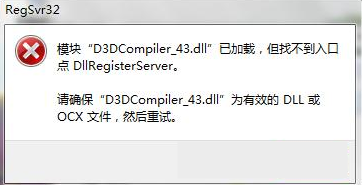 正版软件
正版软件
- d3dcompiler43.dll缺失怎么修复?分享两种修复方法
- 在电脑上打开某个软件或游戏时,出现提示“由于找不到d3dcompiler_47.dll,无法继续执行此代码”,这是怎么回事?d3dcompiler43.dll是MicrosoftDirectX软件开发工具包(SDK)中的一个动态链接库文件,如果电脑缺失该文件,就会出现以上提示。 大概原因: 了解d3dcompiler_43.dll丢失的原因非常重要,因为它会帮助我们找到解决问题的方法。主要原因可能包括:操作系统的更新失败、病毒感染、程序错误等。重要的是要彻底检查,以确定引起
- 37分钟前 修复 0
-
 正版软件
正版软件
- 漫画相机app如何操作才能进行注销呢 软件注销的方法
- 漫画相机app如何操作才能进行注销呢?相信很多的小伙伴们如果对漫画相机这款软件不感兴趣的话,是不是直接将软件卸载了,但是你有没有发现到一个问题,就是我们卸载了里面的软件,但是我们呢注册的信息是不是还在,直接卸载软件的话,会不会导致里面的信息被泄露出去了呢?下面就让我们跟着本站软件园所提供的内容一起参考一下。漫画相机app软件注销的方法 1.点击屏幕下方【漫画相机】图标点击翻转进入下一页面点击屏幕左上角的【图标】,然后翻转进入下一界面。向下滑动,找到屏幕底部的【账号注销】选项,点击即可注销该软件账号。
- 52分钟前 操作 注销 漫画相机App 0
-
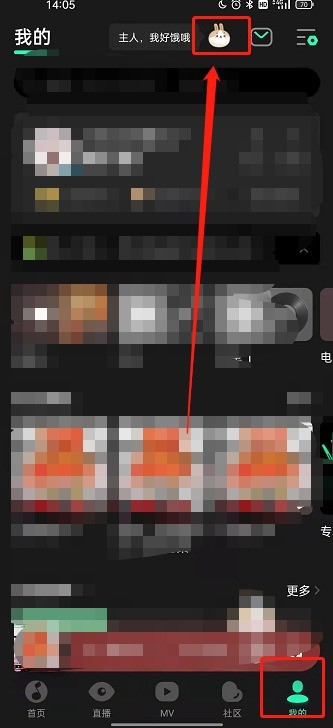 正版软件
正版软件
- QQ音乐宠物演唱会明信片在哪里查看_QQ音乐宠物演唱会明信片查询方法
- 1、打开软件,点击我的,选择上方的宠物头像,进入宠物界面。2、点击如图的桌面,演唱会明信片就放置在这里。3、选择上面的分类,还能通过分类查找明信片。
- 1小时前 06:39 0
最新发布
-
 1
1
-
 2
2
-
 3
3
-
 4
4
-
 5
5
-
 6
6
- 微软预告:移动端Edge获得单点登录等诸多功能
- 1841天前
-
 7
7
-
 8
8
- Win10Sets多标签功能下线了 微软回应正在优化
- 1850天前
-
 9
9
- Windows10五月更新存储空间条件变更了
- 1873天前
相关推荐
热门关注
-

- Xshell 6 简体中文
- ¥899.00-¥1149.00
-

- DaVinci Resolve Studio 16 简体中文
- ¥2550.00-¥2550.00
-

- Camtasia 2019 简体中文
- ¥689.00-¥689.00
-

- Luminar 3 简体中文
- ¥288.00-¥288.00
-

- Apowersoft 录屏王 简体中文
- ¥129.00-¥339.00